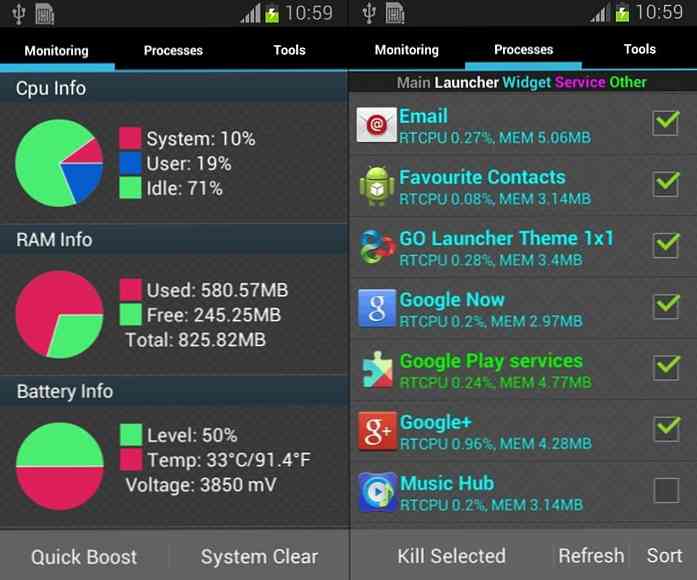10 tolle Chrome-Erweiterungen, die Sie installieren sollten
Ich bin ein großer Fan von Google Chrome und habe das Gefühl, dass es genauso viele Erweiterungen hat wie Firefox-Add-Ons. Ich ziehe es auch vor, Chrome über IE, Edge oder Firefox zu verwenden, da ich Google Mail, Google Photos, Google Drive und eine ganze Reihe anderer Google-Produkte verwende.
Es gibt buchstäblich Hunderte von großartigen Erweiterungen, die Sie installieren können, um Chrome auf verschiedene Weise zu verbessern. Es gibt spezielle Erweiterungen für Entwickler, Musikliebhaber, Gamer, Blogger und eine Reihe anderer Kategorien. Es gibt jedoch einige Erweiterungen, die universeller sind und praktisch jedem bei seiner täglichen Arbeit helfen können.
In diesem Artikel werde ich über mehrere Erweiterungen sprechen, von denen ich denke, dass sie alle installieren sollten. Auch wenn Sie noch nie etwas davon gehört haben, probieren Sie es aus, bevor Sie sich gegen die Verwendung entscheiden. Wenn Sie eine Vielzahl von Erweiterungen installiert haben, kann dies auch das Surfen beeinträchtigen. Wählen Sie also aus, welche für Sie am besten geeignet ist. Versuchen Sie es jedoch mit jeder Erweiterung. Sie können eine Erweiterung in Chrome problemlos löschen oder deaktivieren.
Es ist auch erwähnenswert, dass einige der aufgeführten Erweiterungen auf meinem starken Vertrauen in Google beruhen. Wenn Sie sich also nicht im Google-Ökosystem befinden, ignorieren Sie diese Erweiterungen einfach.
Kurzwahl 2
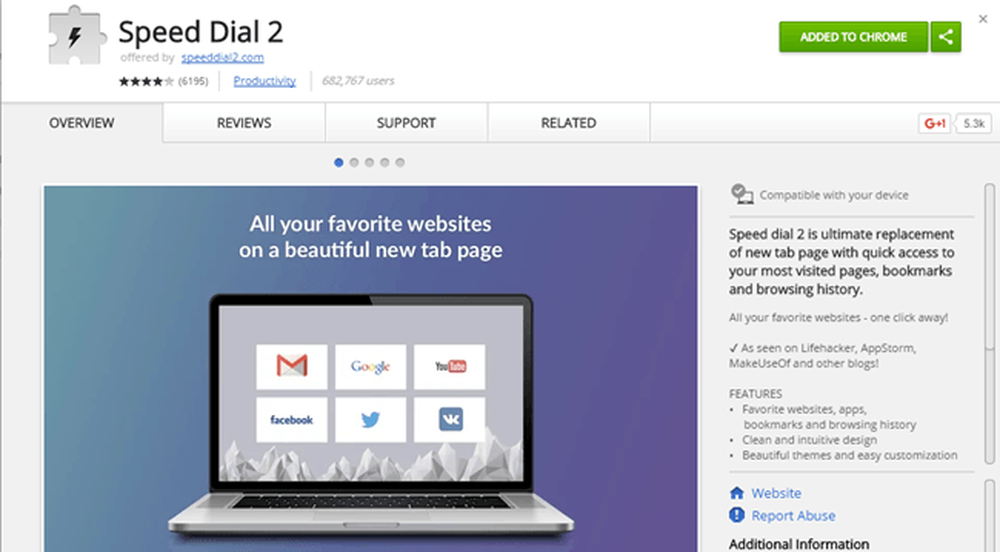
Eines der ersten Dinge, die ich in Google Chrome anpassen möchte, ist die neue Registerkarte. Standardmäßig ist dies eine langweilige Liste einiger kürzlich besuchter Websites, und das ist so ziemlich alles. Jetzt gibt es eine Menge fantastischer Erweiterungen, die die neue Registerkarte auch durch Dashboards, Hintergrundbilder, Aufgabenlisten usw. ersetzen. Ich habe jedoch festgestellt, dass die einfache Kurzwahl 2 für meine Anforderungen perfekt ist.
Wenn ich im Internet surfe, möchte ich nur einen schnellen Zugriff auf meine bevorzugten Websites. Mit Kurzwahl 2 können Sie alle Ihre Seiten und Apps in Gruppen zusammenfassen. Sie können das Design auch anpassen und das Layout stark anpassen. Als letztes können Sie ein Konto erstellen und alles auf allen Ihren Geräten synchronisieren.
LastPass

Wenn Sie noch keinen Passwort-Manager verwenden, sollten Sie unbedingt LastPass ausprobieren. Wenn Sie etwas wie KeePass verwenden, machen Sie sich keine Sorgen um diese Erweiterung. Wenn Sie einen anderen Passwort-Manager wie 1Pass verwenden, müssen Sie deren Erweiterung installieren. Passwortmanager sind heutzutage ein Muss, da die Anzahl der gehackten Unternehmen ständig steigt und die Menge der persönlichen Informationen noch weiter verbreitet wird.
Mit einem Passwortmanager können Sie komplexe Passwörter erstellen, die sich für jede Site unterscheiden. Sie können sie offensichtlich nicht auswendig lernen, also müssen Sie sie irgendwo aufbewahren. Die offensichtliche Angst, die die meisten Menschen haben, ist, dass eines dieser Unternehmen selbst gehackt wird und alle Ihre Passwörter durchgesickert werden. Dies ist eine Möglichkeit, weshalb viele Leute lokale Datenbanken wie KeePass verwenden. Davon abgesehen habe ich LastPass schon seit Jahren verwendet, und es gab einen Vorfall, bei dem die Kennwörter nicht beeinträchtigt wurden.
HTTPS überall
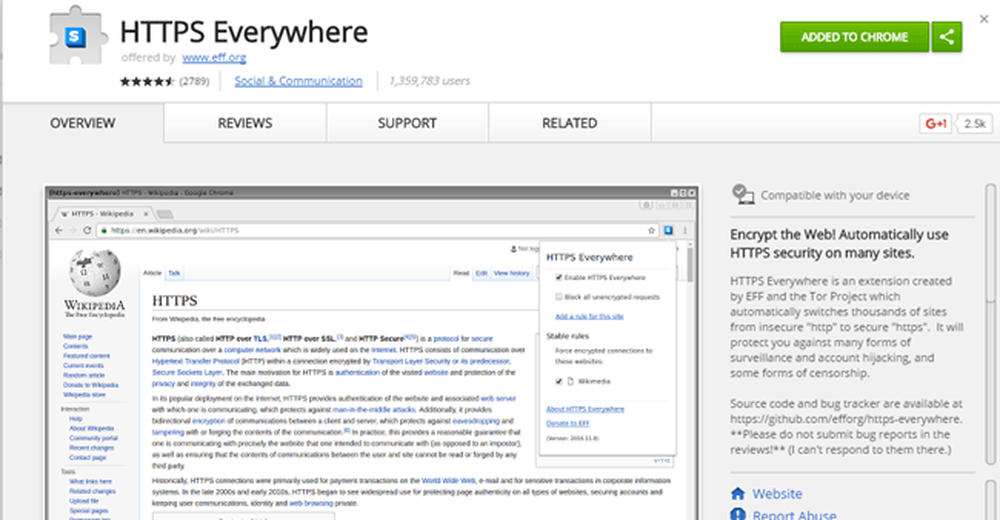
HTTPS Everywhere ist eine dieser Erweiterungen, die Sie einfach installieren und vergessen sollten. Es wird grundsätzlich versucht, HTTPS-Sicherheit auf einer Site zu verwenden, wenn diese nicht bereits sicher ist. Es ist von der ganzen Familie bei EFF, einer großartigen Organisation, die die Verbraucher in der digitalen Welt schützen will.
Der einzige Nachteil, den ich mit der Erweiterung gesehen habe, ist, dass sie etwas mehr Speicher als alle anderen Erweiterungen benötigt. Es ist keine große Sache für mich, da ich 16 GB RAM auf meinem Computer habe, aber wenn Sie weniger RAM haben, könnte dies etwas zu bedenken sein.
Trennen
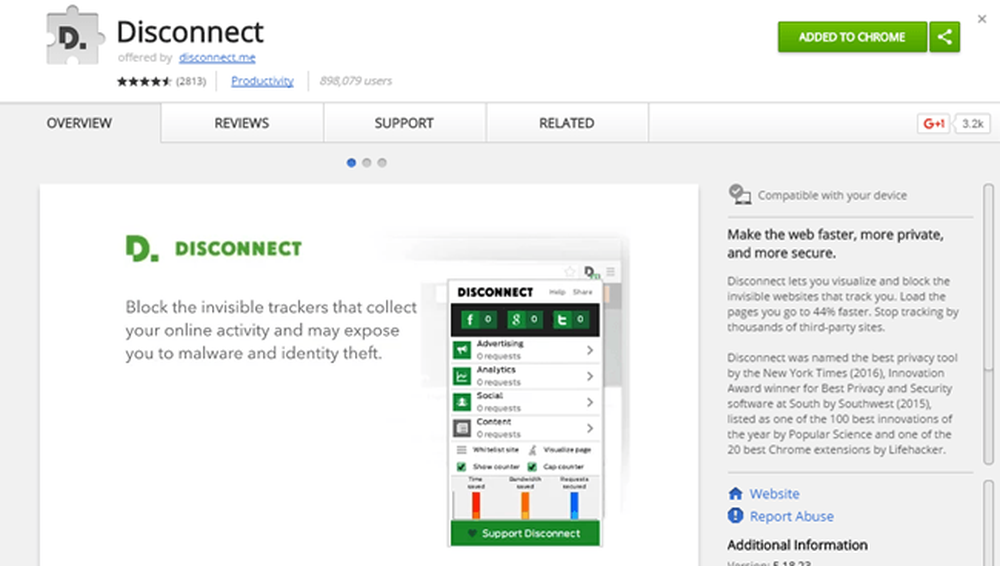
Trennen ist auch eine andere Erweiterung, die Sie installieren und einfach verlassen können. Es ist ein großartiges Tool zum Schutz der Privatsphäre, um sicherzustellen, dass jede Website, die Sie besuchen, nicht alles erfasst, was Sie online tun. Da das Tracking blockiert wird, werden außerdem Daten gespart und die Ladezeit für Websites reduziert. Viele Anfragen an eine Website beziehen sich nur auf das Tracking von Cookies, das Tracking von Skripts usw.
Adblock Plus
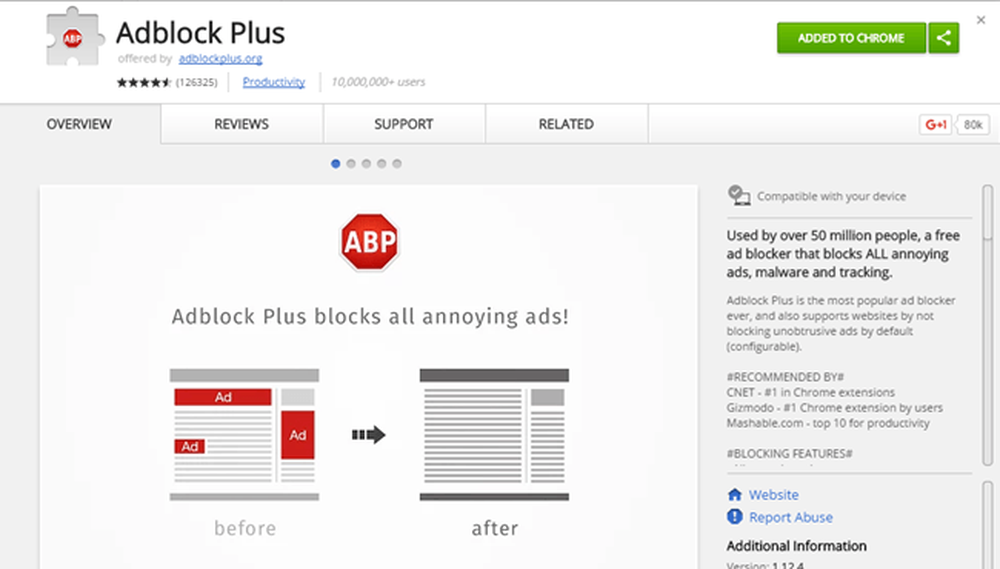
Auch wenn eine Website wie meine auf Einkommensanzeigen angewiesen ist, empfehle ich immer noch eine Erweiterung wie Adblock Plus, da es so viele Websites mit Tonnen von Anzeigen gibt. Nicht nur das, viele dieser Anzeigen enthalten Malware, was bedeutet, dass Sie durch das Betrachten der Website eine Malware-Infektion bekommen können! Das ist einfach lächerlich.
Auf meiner Website werden nur Anzeigen von hochwertigen Netzwerken geschaltet, und ich versuche, meine Anzeigen auf ein Minimum zu beschränken, sodass ich trotzdem ein Einkommen erzielen kann. Der einzige Nachteil dieser Erweiterung besteht darin, dass einige der großen Websites, wie Forbes.com, Erweiterungen für blockierende Anzeigen erkennen und Sie nur dann betreten können, wenn Sie ihre Website zuerst auf die Positivliste setzen.
Honig
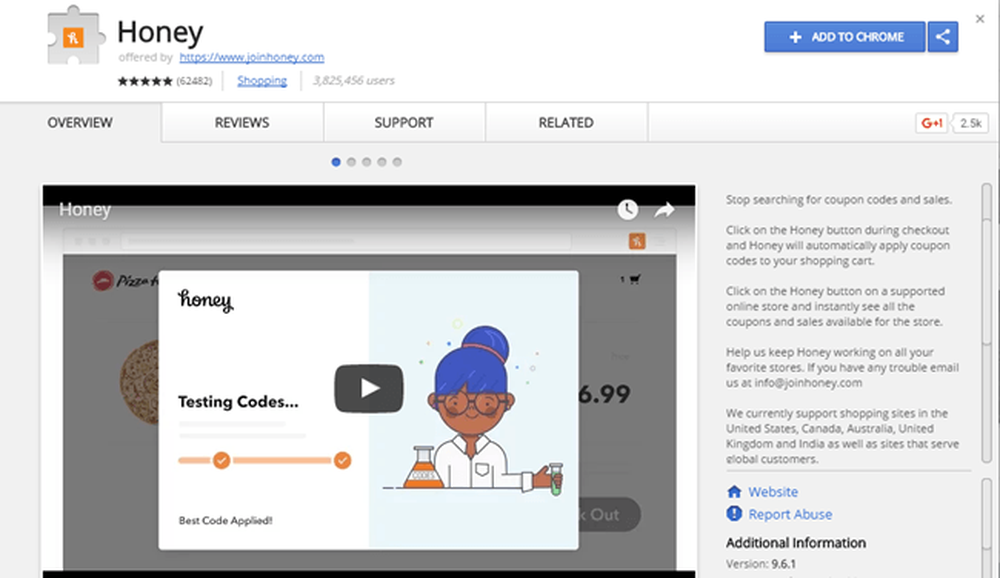
Ich war zuerst etwas skeptisch gegenüber dieser Erweiterung, aber die verrückte Anzahl guter Kritiken brachte mich schließlich dazu. Am Ende muss ich sagen, dass es ziemlich großartig ist. Wenn Sie online sind, haben Sie eine Art Online-Shopping getätigt. Wenn Sie wie ich sind, kaufen Sie wahrscheinlich die meisten Dinge online, außer für Lebensmittel.
Honey wird automatisch versuchen, Gutscheine zu finden und beim Auschecken anzuwenden. Zuvor habe ich mit RetailMeNot und einer Reihe anderer Websites versucht, einen Gutschein zu finden, den ich vor dem Auschecken beantragen konnte, aber jetzt verwende ich einfach Honey und es findet und probiert alle Arten von Codes. Zu diesem Zeitpunkt gibt es keine Werbung oder etwas Aufdringliches und hoffentlich ändert sich das in der Zukunft nicht. Es hat mir kürzlich $ 255 bei einem Dell XPS-Laptop gespart!
Grammatisch
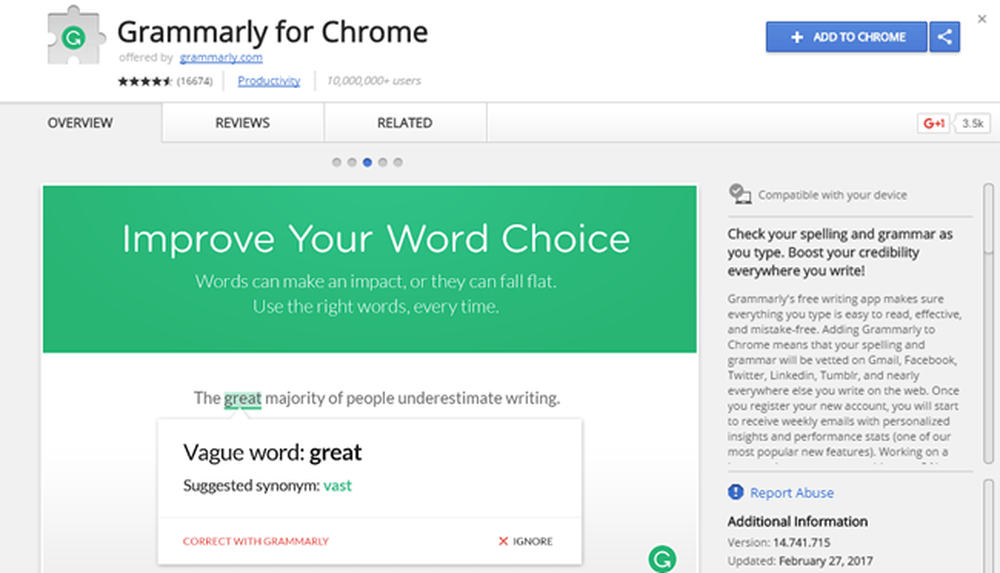
Neben dem Durchsuchen von Webseiten, Ansehen von Videos und Online-Shopping ist das Tippen in meinem Browser die andere Hauptaktivität. Schreiben von E-Mails, Ausfüllen von Formularen, Schreiben von Nachrichten in Websites sozialer Netzwerke, Schreiben von Artikeln für meine Websites usw. Grundsätzlich gibt es viele Schreibvorgänge und zwangsläufig treten viele Tippfehler auf.
Grammatik ist eine übersichtliche Erweiterung, die Ihre Rechtschreibung und Grammatik überprüft, während Sie eine Reihe verschiedener Web-Apps eingeben. Die meisten Webbrowser wie Chrome prüfen bereits die Rechtschreibung, aber Grammatik gibt Ihnen wortähnliche Vorschläge für die Satzstruktur, korrekte Formulierung usw.
uBlock Origin
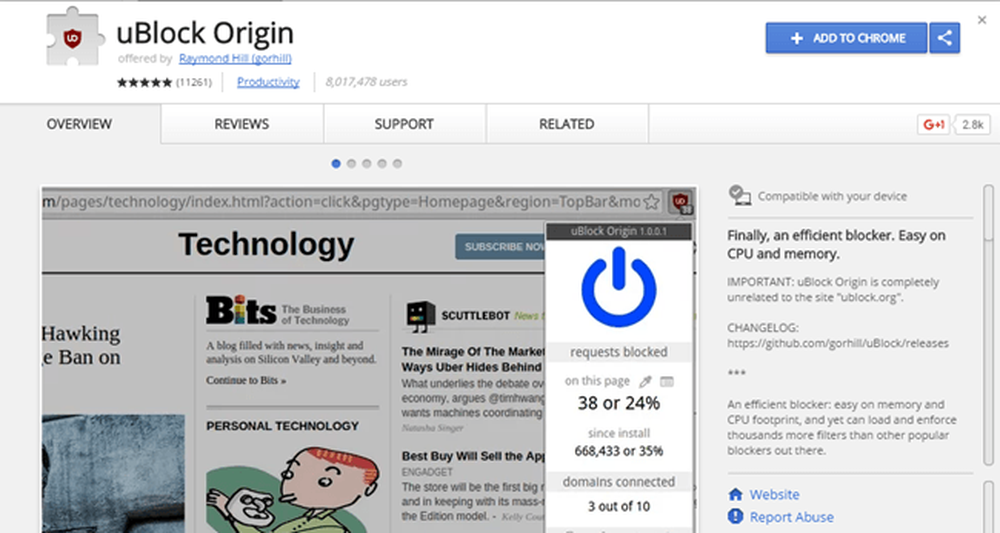
Die meisten Hardware-Firewalls, die Unternehmen für ihre Organisationen kaufen, verfügen über Webblocker, um zu verhindern, dass Benutzer versehentlich Phishing- oder Malware-Websites besuchen. Sie arbeiten, indem sie riesige schwarze Listen von schlechten Domains und URLs betrachten.
uBlock Origin ist eine Erweiterung, die genau dies tut, jedoch auf effiziente und speicherfreundliche Weise für Ihren PC. Nach der Installation wählen Sie die verschiedenen Listen aus, vor denen Sie sich schützen möchten, und das war's. Manchmal blockiert es etwas, das nicht sollte, aber es ist sehr einfach, es für die aktuelle Website, auf der Sie sich befinden, zu deaktivieren. Aus Sicherheitsgründen sehr zu empfehlen.
Schalte das Licht aus
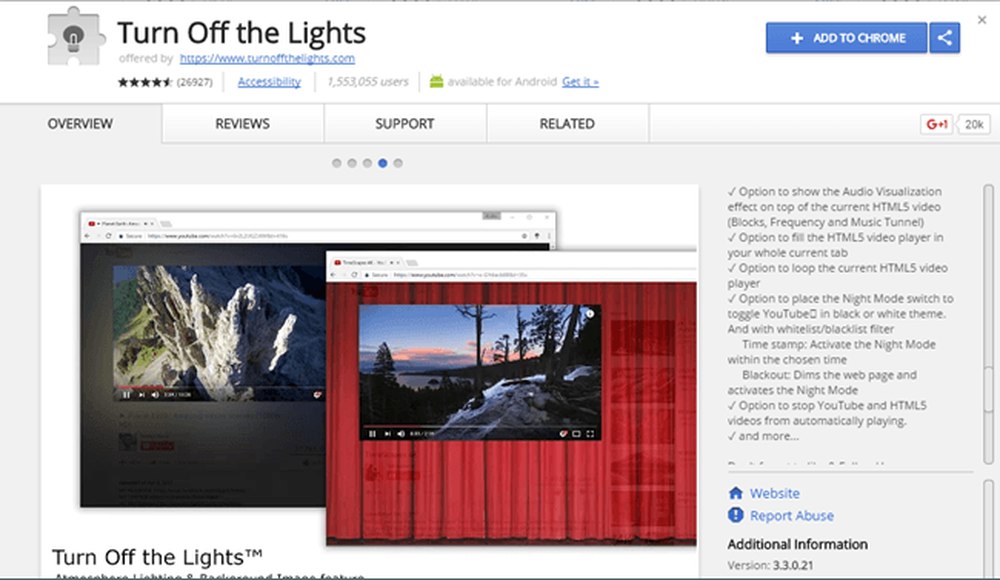
Wie ich bereits erwähnt habe, schaue ich mir viele Videos an, wenn ich an meinem Computer arbeite. Zusätzlich zu YouTube schaue ich auch andere Videoseiten an und Turn Off the Lights macht das Erlebnis noch angenehmer. Im Wesentlichen wird alles verdunkelt oder alles außer dem Video durch einen schönen Hintergrund ersetzt. Es ist wirklich keine Erweiterung, die Sie installieren müssen, aber wenn Sie sich eine Tonne Videos auf Ihrem Computer ansehen, ist dies definitiv eine gute Sache.
Speziell für YouTube können Sie nur die hochauflösende Version von Videos automatisch abspielen lassen. Dies ist schön, wenn Sie einen 2K- oder 4K-Monitor haben und diese Einstellungen für jedes Video ändern müssen.
FireShot
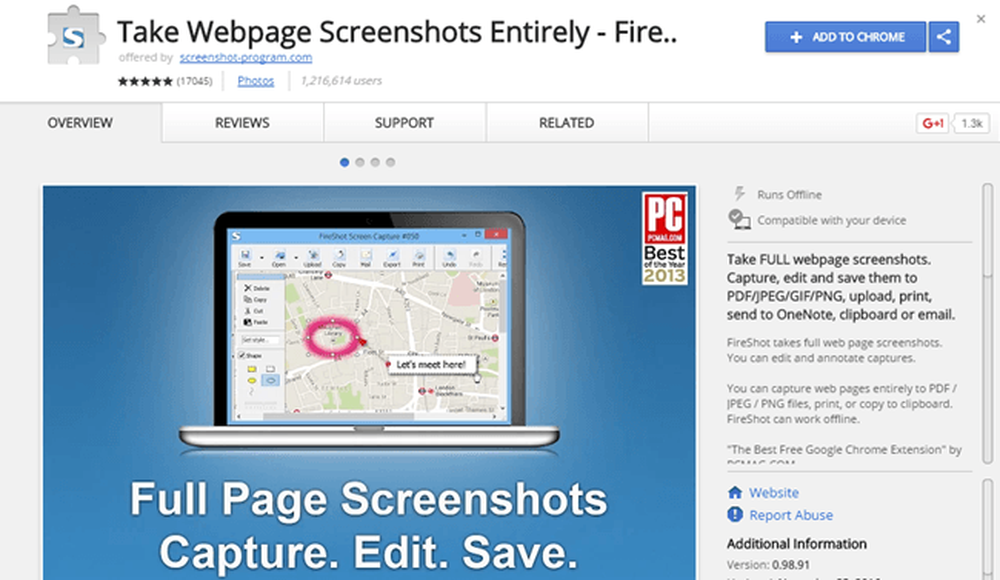
Schließlich müssen Sie manchmal Screenshots von dem, was sich in Ihrem Browser befindet, erstellen. Dieses Plugin ist viel besser als der Versuch, das Windows-Snipping-Tool oder ähnliches zu verwenden. FireShot kann Webseiten mit vollständigem Bildlauf erfassen und als Bilder oder PDF-Dateien speichern. Sie können alle Registerkarten gleichzeitig in einer einzigen PDF-Datei erfassen und in OneNote hochladen. Sie können die Screenshots auch bearbeiten und mit Anmerkungen versehen.
Das sind also zehn Erweiterungen, die jeder mit Chrome täglich nutzen kann. Ich habe versucht, sie so allgemein wie möglich zu halten, so dass die meisten von ihnen im Hintergrund arbeiten, ohne dass Sie es merken. Genießen!